TTEP.CN > 故障 >
优酷ido怎么用?优酷ido怎么制作MV?
优酷iDO是由优酷土豆推出的一款很好用的免费制作视频软件,用它来做视频非常简单方便,那优酷ido怎么用呢?小编和大家分享下优酷ido怎么制作MV,轻轻松松告诉大家制作自己喜欢的MV哦!你喜欢制作视频吗?你有自己的相册MV吗?赶紧来制作一个漂亮的吧!
优酷ido怎么制作MV?
第一步:打开软件,点击左下方有个添加图片
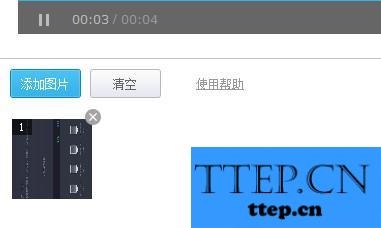
第二步:美化设置,点击界面的右方,这里可以有主题选择、滤镜设置、边框设置和配乐设置
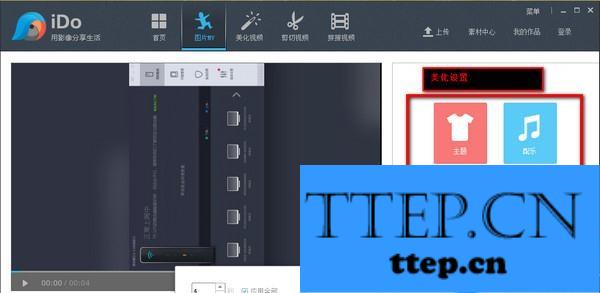
第三步:拖动调整图片位置,这个操作非常重要,就是将你的图片播放的位置顺序进行设置
第四步:保存这个MV,这个操作就成功了,具体图解看下图:
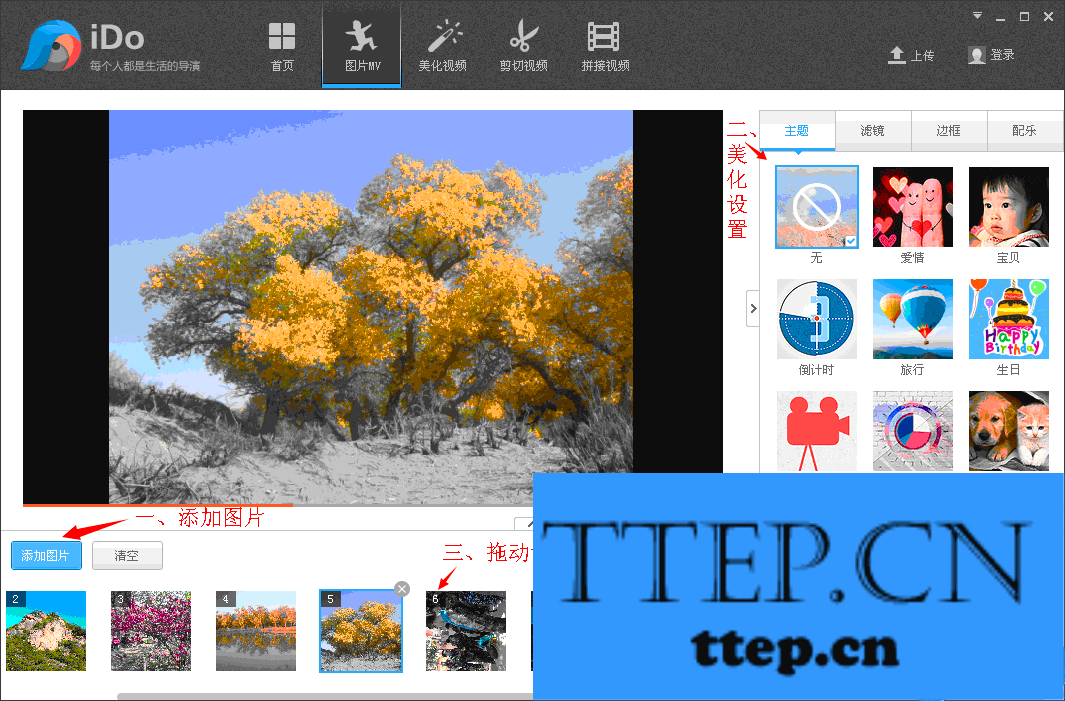
如何添加多张照片?
第一步:进入“图片MV”界面,点击“添加图片”按钮;
第二步:按住Ctrl,然后用鼠标点击多张图片,点击“打开”按钮,大功告成!
如何旋转图片?
第一步:在底部操作区,选中一张要旋转的图片,点击鼠标右键;
第二步:点击“向左旋转”或“向右旋转”,图片旋转完成。
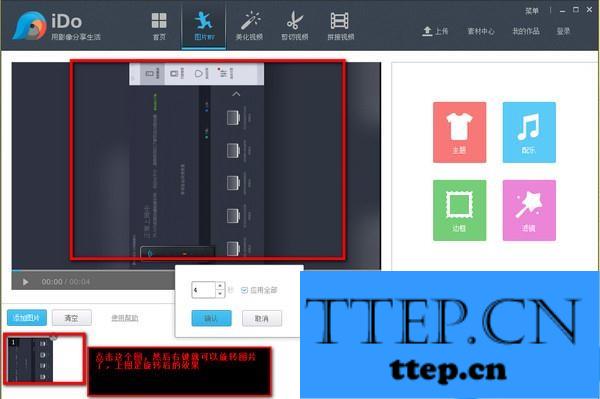
以上就是用优酷ido怎么制作MV的教程介绍,希望大家喜欢(了解更多精彩教程资讯,关注wmzhe---)。
优酷ido怎么制作MV?
第一步:打开软件,点击左下方有个添加图片
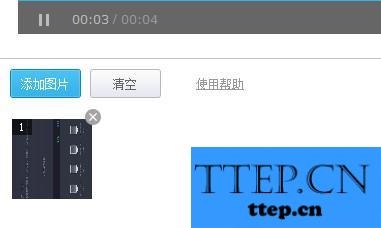
第二步:美化设置,点击界面的右方,这里可以有主题选择、滤镜设置、边框设置和配乐设置
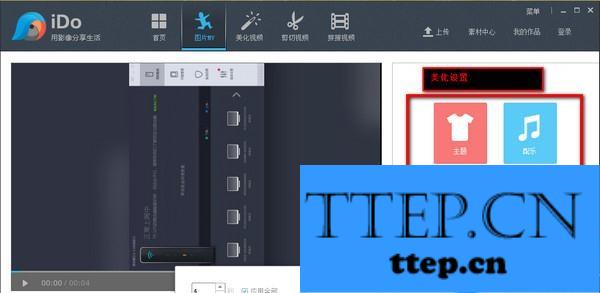
第三步:拖动调整图片位置,这个操作非常重要,就是将你的图片播放的位置顺序进行设置
第四步:保存这个MV,这个操作就成功了,具体图解看下图:
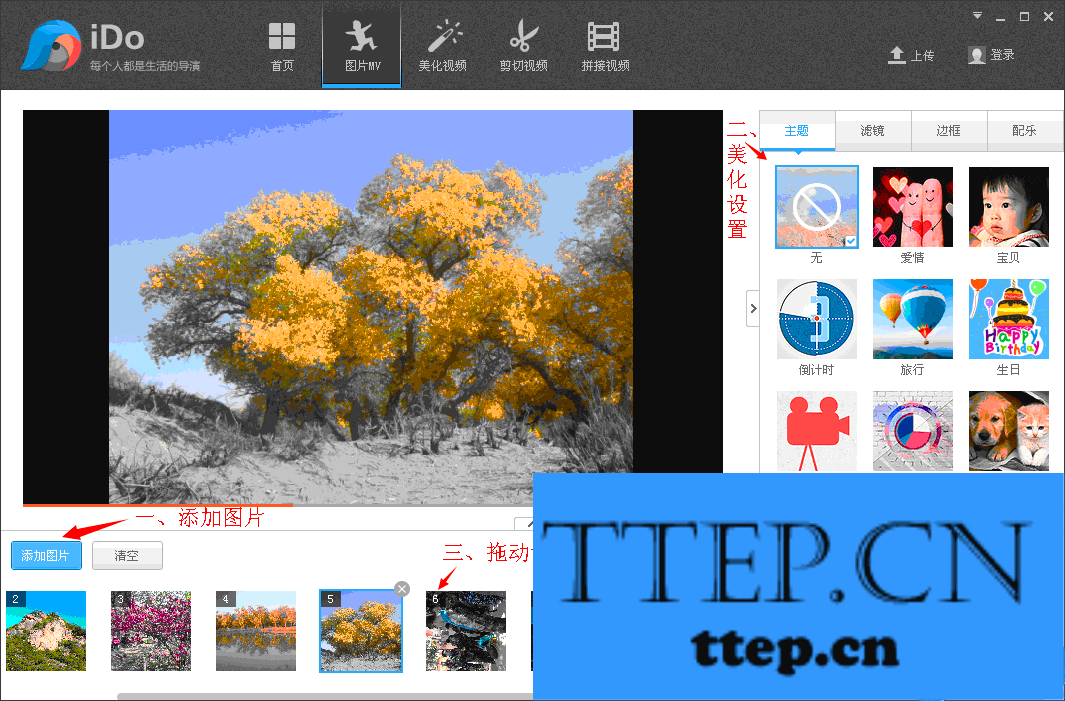
如何添加多张照片?
第一步:进入“图片MV”界面,点击“添加图片”按钮;
第二步:按住Ctrl,然后用鼠标点击多张图片,点击“打开”按钮,大功告成!
如何旋转图片?
第一步:在底部操作区,选中一张要旋转的图片,点击鼠标右键;
第二步:点击“向左旋转”或“向右旋转”,图片旋转完成。
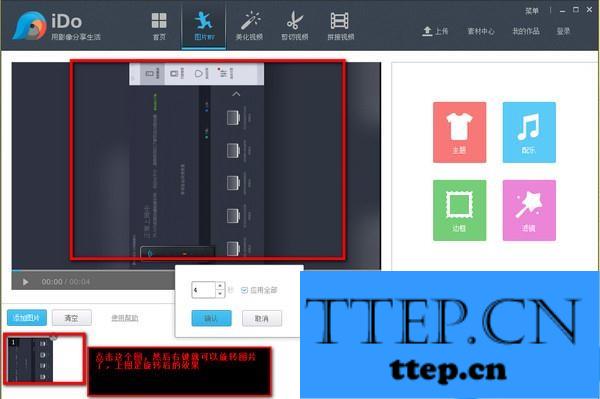
以上就是用优酷ido怎么制作MV的教程介绍,希望大家喜欢(了解更多精彩教程资讯,关注wmzhe---)。
- 上一篇:格式工厂怎么设置转换完毕后关闭电脑?
- 下一篇:没有了
- 最近发表
- 赞助商链接
